您现在的位置是:主页 > news > 拓者设计吧网站官网/友情链接交易
拓者设计吧网站官网/友情链接交易
![]() admin2025/5/16 17:23:17【news】
admin2025/5/16 17:23:17【news】
简介拓者设计吧网站官网,友情链接交易,外贸软件的建立,音乐推广公司关于下拉菜单的制作,很多人认为只能在Excel中制作,其实不然,在Word也可以轻松制作下拉菜单的,具体怎么制作?一同来看看吧。1、启用开发工具在Word中制作下拉菜单,是需要借用开发工具的,所以没有…
拓者设计吧网站官网,友情链接交易,外贸软件的建立,音乐推广公司关于下拉菜单的制作,很多人认为只能在Excel中制作,其实不然,在Word也可以轻松制作下拉菜单的,具体怎么制作?一同来看看吧。1、启用开发工具在Word中制作下拉菜单,是需要借用开发工具的,所以没有…
关于下拉菜单的制作,很多人认为只能在Excel中制作,其实不然,在Word也可以轻松制作下拉菜单的,具体怎么制作?一同来看看吧。
1、启用开发工具
在Word中制作下拉菜单,是需要借用开发工具的,所以没有开发工具的小伙伴需要先添加开发工具。那怎么添加?
点击文件——选项——自定义功能区——主选项卡,勾选开发工具后点击确定即可使用。
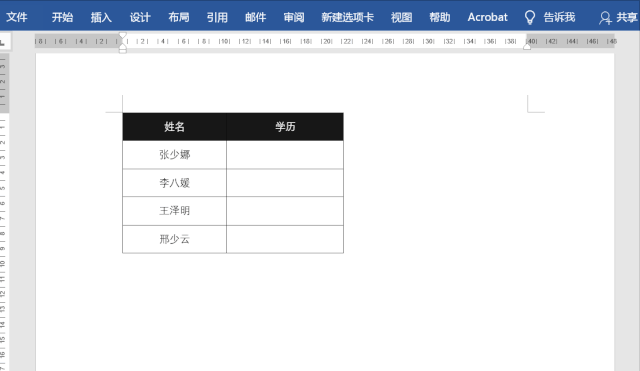
PS:进入自定义功能区也可以点击任意选项卡选择自定义功能区即可。
2、插入下拉框
点击开发工具——控件——下拉列表内容控件——属性,打开内容控件属性,在添加选项中输入第一个选项名称,之后再点击添加输入第二项内容,以此方式添加完毕即可,若是其他地方需要,直接复制粘贴即可。
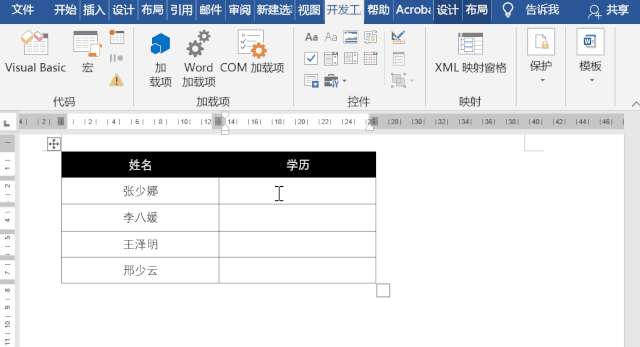
3、锁定下拉菜单
下拉菜单选择一次之后就自动锁定了,该如何操作呢?
选中内容,点击开发工具——控件——控件属性,在打开的对话框中选择【内容被编辑后删除内容控件】即可锁定。
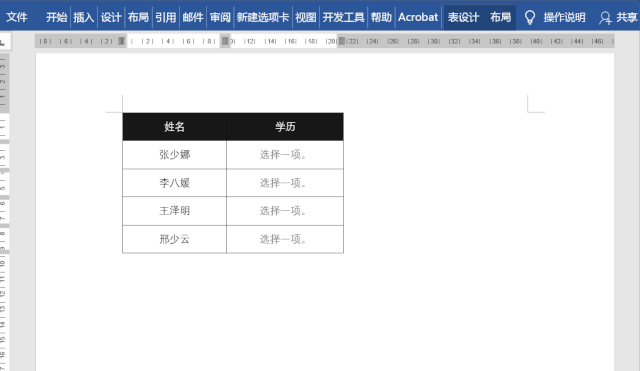
现在会做下拉菜单了吗?有没有觉得很简单呢?若有什么问题,欢迎在下方留言。
 技巧推荐
技巧推荐
| 文本框 | 书签 | 批注 | 水印 |
| 分栏 | 脚注 | 题注 | 目录 |
| 合并 | 修订 | 表格 | 图片 |
| 项目符号 | 编号 | 拼音指南 | 带圈字符 |
| 页码 | 邮件合并 | 桌签 | …… |
想要学习更多的Word技巧,可以点击文末阅读原文获取全套Word视频教程↓








